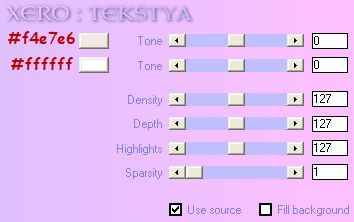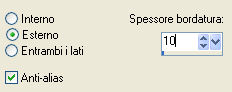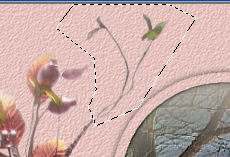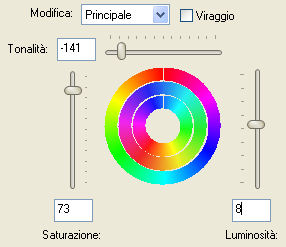Preparazione Metti la selezione "CMemories" nella cartella selezioni di psp Nella tavolozza dei materiali metti in primo piano il colore #d9a098 e in secondo piano il colore #fbebd7
1. Apri una nuova immagine trasparente di 770 x 550 px. 2. Clic tasto destro del mouse per riempire con il colore di secondo piano. 3. Livelli/Nuovo livello raster. Riempi con il colore di primo piano. 4. Effetti/Plug in/Xero/Tekstya:
5. Selezione/Carica selezione/Da disco e scegli "CMemories":
Premi il tasto Canc della tua tastiera. 6. Selezione/Modifica/Seleziona bordature selezione:
7. Effetti/Effetti 3D/Sfalsa ombra: 0 / 0 / 65 / 9 / colore #000000. 8. Deseleziona tutto. 9. Posizionati sul livello Raster 1. 10. Selezione/Carica selezione/Da disco e scegli "CMemories": stessa configurazione precedente. 11. Apri "NOEL-DEC2007-26". Modifica/Copia e incolla nella selezione. Deseleziona tutto. 12. Effetti/Plug in/FM Tile Tools/Blend Emboss con la configurazione predefinita. 13. Posizionati sul livello che sta in cima. Apri "Garland". Modifica/Copia e incolla cone nuovo livello. 14. Immagine/Ridimensiona al 90% (tutti i livelli non spuntato). 15. Usa lo strumento selezione libera per selezionarne una parte come sotto:
Premi il tasto Canc della tua tastiera. Deseleziona tutto. Posiziona come da lavoro finale. 16. Effetti/Effetti 3D/Sfalsa ombra: 0 / 0 / 50 / 23 / colore #543841. 17. Regola/Messa a fuoco/Maschera di contrasto:
18. Apri "Bow". Modifica/Copia e incolla come nuovo livello. 19. Regola/Tonalità e saturazione/Tonalità saturazione luminosità:
20. Immagine/Ruota per gradi: 90 a sinistra e nessuna casella spuntata sotto. Posiziona come da lavoro finale. 21. Effetti/Effetti 3D/Sfalsa ombra: 0 / 0 / 50 / 23 / colore #543841. 22. Apri "Deco". Modifica/Copia e incolla come nuovo livello. Posiziona al centro del fiocco come da lavoro finale. 23. Assicurati che tutto sia ben posizionato. Immagine/Aggiungi bordatura simmetrica di 1 px colore #d9a098. Immagine/Aggiungi bordatura simmetrica di 5 px colore #dbb9b4. Immagine/Aggiungi bordatura simmetrica di 2 px colore #d9a098. Immagine/Aggiungi bordatura simmetrica di 5 px colore #dbb9b4. 24. Con la bacchetta magica (tolleranza 0 e sfumatura 0) seleziona a turno le due bordature di 5 px e applica il filtro di cui al punto seguente 25. Dopo ogni applicazione del filtro deseleziona. 25. Effetti/Plug in/Graphic Plus/Cross Shadow con la configurazione predefinita. 26. Immagine/Aggiungi bordatura simmetrica di 40 px colore #fdefed. Seleziona con la bacchetta magica quest'ultima bordatura. 27. Effetti/Plug in/Graphic Plus/Cross Shadow con la configurazione predefinita. 28. Effetti/Plug in/Unlimited 2/Paper Patterns/Canvas Fine: 129 / 44. Deseleziona tutto. 29. Apri "Bow_Trim". Modifica/Copia e incolla come nuovo livello. Posiziona come da lavoro finale. 30. Effetti/Effetti 3D/Sfalsa ombra: 0 / 0 / 50 / 23 / colore #543841. 31. Regola/Messa a fuoco/Maschera di contrasto: stessa configurazione del punto 17. 32. Aggiungi il tuo nome con un font di tua scelta. 33. Immagine/Aggiungi bordatura simmetrica di 1 px colore #fdefed. File/Salva in formato jpeg
Tutorial tradotto da Byllina il 18 dicembre 2012 e registrato su TWI |